Mithilfe der Flächen-Registerkarte können Sie Komponenten, wie z. B. Modellflächen, Aufmaßwerte zuweisen. Sie können ein einziges Aufmaß oder ein separates Axialaufmaß und Radialaufmaß festlegen. Außerdem ist es möglich, Komponenten unterschiedliche Aufmaßwerte zuzuweisen, je nach den Werkzeugwegen oder den Grenzlinien, die sie einsetzen.
Setzen Sie dem Element-Bereich ein, um die Aufmaßdaten mit einem bestimmten Werkzeugweg oder einer bestimmte Grenzlinie zu verknüpfen. Der Element-Bereich bietet folgende Optionen::
 – Wählen Sie einen Werkzeugweg
– Wählen Sie einen Werkzeugweg  oder eine Grenzlinie
oder eine Grenzlinie  aus, um Aufmaßdaten mit einem Werkzeugweg oder einer Grenzlinie zu verknüpfen.
aus, um Aufmaßdaten mit einem Werkzeugweg oder einer Grenzlinie zu verknüpfen.
 — Wählen Sie einen Eintrag aus der Liste aus, um den Werkzeugweg oder die Grenzlinie festzulegen, auf die sich das aktuelle Set Komponentenaufmaßwerte beziehen. Diese Liste beinhaltet entweder Werkzeugwege oder Grenzlinien, je nach Ihrer Auswahl in der Dropdown-Liste.
— Wählen Sie einen Eintrag aus der Liste aus, um den Werkzeugweg oder die Grenzlinie festzulegen, auf die sich das aktuelle Set Komponentenaufmaßwerte beziehen. Diese Liste beinhaltet entweder Werkzeugwege oder Grenzlinien, je nach Ihrer Auswahl in der Dropdown-Liste.
Verwenden Sie den Bereich Klon zum Kopieren aller Aufmaßdaten aus einem vorhandenen Werkzeugweg, einer Grenzlinie oder einer Überprüfungseinstellung. Der Bereich Klon enthält die folgenden Optionen:
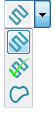 – Wählen Sie eine Option aus der Liste aus, um festzulegen, ob die Komponentenaufmaßdaten aus einem Werkzeugweg
– Wählen Sie eine Option aus der Liste aus, um festzulegen, ob die Komponentenaufmaßdaten aus einem Werkzeugweg  , einem Überprüfungsset
, einem Überprüfungsset  oder einer Grenzlinie
oder einer Grenzlinie  geklont werden.
geklont werden.
 — Wählen Sie einen Werkzeugweg, eine Grenzlinie oder einen Überprüfungsset aus der Liste aus, die das Komponentenaufmaß aufweisen, das Sie klonen möchten. Diese Liste beinhaltet Werkzeugwege, Überprüfungssets oder Grenzlinien, je nach Ihrer Auswahl in der Dropdown-Liste.
— Wählen Sie einen Werkzeugweg, eine Grenzlinie oder einen Überprüfungsset aus der Liste aus, die das Komponentenaufmaß aufweisen, das Sie klonen möchten. Diese Liste beinhaltet Werkzeugwege, Überprüfungssets oder Grenzlinien, je nach Ihrer Auswahl in der Dropdown-Liste.
 — Klicken Sie, um die Aufmaßdaten aus dem Ziel zu kopieren.
— Klicken Sie, um die Aufmaßdaten aus dem Ziel zu kopieren.
 Smarte Auswahl – Klicken Sie, um das Dialogfeld Auswahl anzuzeigen. Verwenden Sie den Auswahl-Dialog, um Modellkomponenten nach den Kategorien Modell, Farben und Ebenen und Sets auszuwählen und weisen Sie diese einem Aufmaßset zu.
Smarte Auswahl – Klicken Sie, um das Dialogfeld Auswahl anzuzeigen. Verwenden Sie den Auswahl-Dialog, um Modellkomponenten nach den Kategorien Modell, Farben und Ebenen und Sets auszuwählen und weisen Sie diese einem Aufmaßset zu.
 Komponenten zuordnen — Klicken Sie, um die ausgewählten Komponenten in das ausgewählten Aufmaßset zu platzieren.
Komponenten zuordnen — Klicken Sie, um die ausgewählten Komponenten in das ausgewählten Aufmaßset zu platzieren.
 Komponenten löschen — Klicken Sie, um die ausgewählten Komponenten aus dem ausgewählten Aufmaßset oder -sets zu löschen.
Komponenten löschen — Klicken Sie, um die ausgewählten Komponenten aus dem ausgewählten Aufmaßset oder -sets zu löschen.
 Alle Komponenten löschen — Klicken Sie, um alle Komponenten aus dem ausgewählten Aufmaßset oder den -Sets zu löschen.
Alle Komponenten löschen — Klicken Sie, um alle Komponenten aus dem ausgewählten Aufmaßset oder den -Sets zu löschen.
Axialaufmaß verwenden — Wählen Sie dies aus, damit Sie separate Radialaufmaß- und Axialaufmaß-Werte auszuwählen können. Ist dies abgewählt, können Sie nur ein einziges Aufmaß auswählen.
 Standarddaten übernehmen — Klicken Sie, um die Werte, die auf der Flächen-Standardvorgaben-Registerkarte festgelegt sind, zu kopieren. Wenn Sie ein neues Set von Aufmaßdaten für einen Werkzeugweg oder eine Grenzlinie erstellen, werden die Werte, die aktuell in der Flächen-Standardvorgaben-Registerkarte vorgegeben sind, automatisch in diesen Dialog kopiert. Wenn Sie die Flächen-Standardvorgaben ändern, werden die Komponentenaufmaß-Werte nicht automatisch aktualisiert, es sei denn, Sie klicken auf Standarddaten kopieren.
Standarddaten übernehmen — Klicken Sie, um die Werte, die auf der Flächen-Standardvorgaben-Registerkarte festgelegt sind, zu kopieren. Wenn Sie ein neues Set von Aufmaßdaten für einen Werkzeugweg oder eine Grenzlinie erstellen, werden die Werte, die aktuell in der Flächen-Standardvorgaben-Registerkarte vorgegeben sind, automatisch in diesen Dialog kopiert. Wenn Sie die Flächen-Standardvorgaben ändern, werden die Komponentenaufmaß-Werte nicht automatisch aktualisiert, es sei denn, Sie klicken auf Standarddaten kopieren.
 Komponenten wählen — Klicken Sie, um alle Komponenten im gewählten Aufmaß-Set oder den -Sets auszuwählen.
Komponenten wählen — Klicken Sie, um alle Komponenten im gewählten Aufmaß-Set oder den -Sets auszuwählen.
Bearbeitungsmodus — Wählen Sie eine Option aus, um zu bestimmen, wie das Komponentenaufmaß ausgeführt wird. Die Auswahl bestimmt die Farbe, die in der Modus-Spalte der Aufmaßliste-Kontrolltabelle angezeigt wird. Zur Auswahl stehen folgende Optionen:
- Bearbeiten — Wählen Sie dies, um einer Komponente ein Komponentenaufmaß hinzuzufügen, das der Werkzeugweg bearbeitet.
- Kollision — Wählen Sie dies, um einer Komponente ein Komponentenaufmaß hinzuzufügen, das nicht bearbeitet, sondern vermieden werden muss (wie z. B. eine Klemme).
- Nicht beachten – Wählen Sie diese Option aus, um ein Komponentenaufmaß einer Komponente hinzuzufügen, die nicht bearbeitet wird und nur zu Konstruktionszwecken erstellt wurde (z. B. eine Leitfläche bei der Mehrachsen-Bearbeitung).
Aufmaß – Geben Sie einen Wert ein, um das Aufmaß als Versatz des Werkzeugs in allen Richtungen auszuführen. Dies ist verfügbar, wenn die Option Axialaufmaß verwenden abgewählt ist.
- Radialaufmaß — Dies wendet das Aufmaß radial als Versatz auf das Werkzeug an. Es steuert die Werkzeuggröße, die für die Bearbeitung relativ zum tatsächlichen Werkzeug eingesetzt wird. Diese Option wird nur verfügbar, wenn die Option Axialaufmaß verwenden ausgewählt ist.
- Axialaufmaß — Geben Sie einen Wert ein, um das Aufmaß als einen Versatz des Werkzeugs ausschließlich in Werkzeugachsenrichtung anzuwenden. Dadurch wird die Position der Werkzeugspitze, die zur Bearbeitung eingesetzt wird, relativ zum tatsächlichen Werkzeug gesteuert. Diese Option wird nur verfügbar, wenn die Option Axialaufmaß verwenden ausgewählt ist.
Steuerung der Aufmaßliste – Durch Auswahl eines Aufmaßsets wird die Farbe der Komponenten bestimmt, wenn Aufmaß schattiert ausgewählt ist:
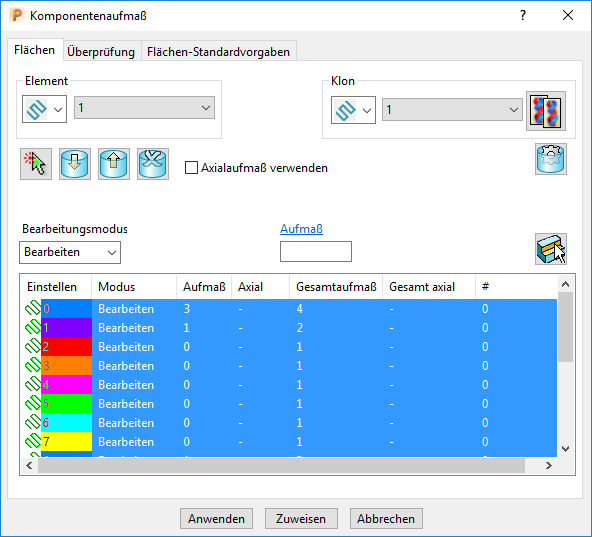
Einstellen — Das angezeigte Symbol zeigt, ob es sich beim Set um einen Werkzeugweg oder eine Grenzlinie handelt.
Modus — Dies zeigt den Typ des Bearbeitungsmodus an, der für diese Komponenten ausgewählt ist. Es wird eine Reihe von Farben eingesetzt, um auf die unterschiedlichen Modi hinzuweisen:
- Bearbeiten — Weiß
- Kollision — Gelb
- Ignorieren — Rot
- Gewählte – Grau(wenn das Grafikfenster fokussiert ist) oder blau (wenn das Dialogfeld Aufmaß fokussiert ist)
Wählen Sie zum Ändern dieser Standardfarben zunächst Werkzeuge > Farben einrichten und dann im Dialogfeld Farben anpassen die Option Bearbeitungsmodus aus.
Aufmaß — Die Aufmaßwerte (oder das Radialaufmaß), die auf die Werkzeugkomponente angewendet werden.
Axial — Die Axialaufmaß-Werte, die auf die Werkzeugkomponente angewendet werden.
Gesamtaufmaß — Die kombinierten Aufmaßwerte (oder das Radialaufmaß), die auf die Komponente angewendet werden. Der Wert wird generiert, indem die angewendeten Aufmaßwerte mithilfe dieser Registerkarte und der Strategiedialoge hinzugefügt werden.
Gesamt axial — Die kombinierten Axialaufmaß-Werte, die auf die Komponente angewendet werden. Der Wert wird generiert, indem die angewendeten Aufmaßwerte mithilfe dieser Registerkarte und der Strategiedialoge hinzugefügt werden.
Komponenten — Zeigt die Anzahl der Komponenten im Set an.
Informationen zum Anwenden von Aufmaßwerten auf ein Komponentenset finden Sie unter Aufmaßwerte zuweisen.
Informationen zum Vermeiden spezifischer Bereiche eines Modells finden Sie unter Bearbeitungsmodus – Beispiel.